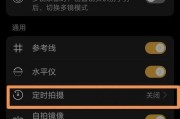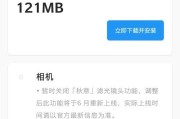在现代通讯和网络直播中,电脑与摄像头同步配置变得尤为重要。一个稳定清晰的视频输出对于进行视频会议、线上教学、直播活动等都至关重要。这篇文章将逐步指导您如何进行电脑与摄像头的同步配置,并讲解所需求的软件安装步骤,确保即便是电脑初学者也能顺利完成设置。
了解摄像头与电脑同步配置的重要性
我们要明白为什么需要进行电脑与摄像头的同步配置。摄像头作为视频输入设备,必须正确连接到电脑,并且通过软件进行配置才能保证视频信号被电脑识别和处理。正确的配置方法可以确保摄像头输出的视频质量达到最佳,并且在软件中可以顺利使用。

开始同步配置前的准备工作
在配置前,您需要准备以下事项:
一台正常工作的电脑。
一个与电脑兼容的摄像头。
相应的摄像头驱动程序。
必要时,安装摄像头配置与管理软件。
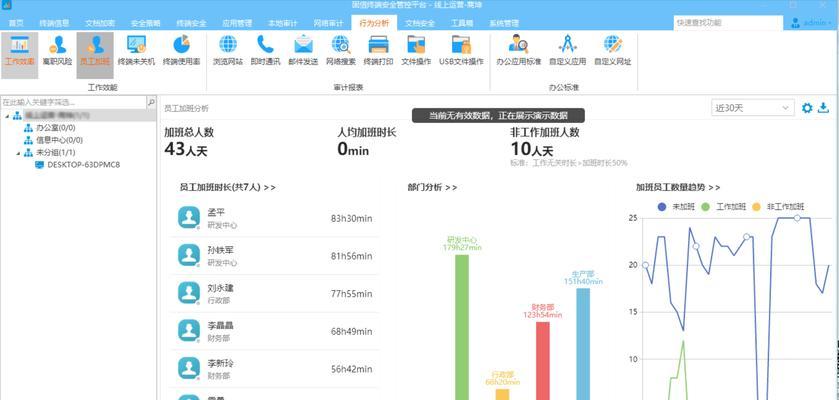
摄像头驱动程序安装
步骤1:下载并安装摄像头驱动
1.确定您的摄像头型号和制造商信息。
2.访问摄像头制造商的官方网站。
3.找到相应型号的驱动下载页面。
4.下载与您的操作系统兼容的最新驱动程序。
步骤2:安装摄像头驱动
1.双击下载的驱动程序文件。
2.按照安装向导的提示完成摄像头驱动程序的安装。
3.安装过程可能需要重启电脑。
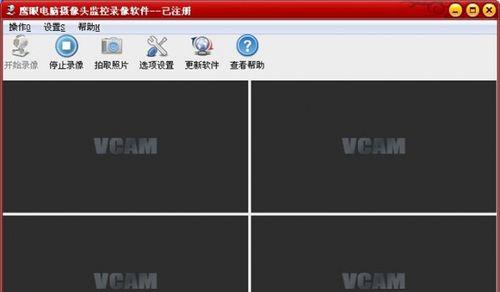
摄像头与电脑的物理连接
步骤1:连接摄像头
1.确认摄像头的电源(如果需要)。
2.使用USB线将摄像头连接到电脑的USB端口。
步骤2:确认摄像头识别
1.连接摄像头后,电脑通常会自动识别摄像头设备。
2.您可以在电脑的“设备管理器”中查看摄像头是否被正确识别。
完成摄像头的同步配置
步骤1:测试摄像头
1.使用摄像头自带的软件或操作系统自带的摄像头应用进行测试。
2.观察是否有视频信号输出,并检查视频质量。
步骤2:使用专业软件进行高级配置
1.如果您需要进行更细致的配置,可以安装第三方的摄像头配置软件,如OBSStudio、XSplit等。
2.这些软件通常提供丰富的设置选项,比如分辨率、帧率、色彩调节等。
常见问题与解决方案
如果摄像头在电脑上未被识别,尝试重新启动电脑并检查USB接口是否正常。
若摄像头显示错误或故障,请重新安装驱动程序或检查摄像头硬件是否完好。
如果视频信号质量不佳,尝试调整软件中的设置或更新摄像头驱动程序到最新版本。
结语
综合以上所述,电脑与摄像头同步配置是一项相对简单的工作,关键在于细致的步骤检查和正确的驱动安装。通过本文的指引,您应该能够顺利完成摄像头与电脑的同步配置,并且在需要时使用专业软件进行细致调节。希望您在视频通讯的道路上,能够一帆风顺。
标签: #摄像头